नवीनतम iOS 16.1 अपडेट में, हमें अंततः iCloud फोटो लाइब्रेरी शेयरिंग देखने को मिली। दुर्भाग्य से, Apple के पास इस सुविधा को iOS 16 के पहले संस्करण में एकीकृत करने के लिए इसे पूरी तरह से पूरा करने और परीक्षण करने का समय नहीं था, इसलिए हमें इंतजार करना पड़ा। यदि आप iCloud पर साझा फोटो लाइब्रेरी को सक्रिय करते हैं, तो एक साझा लाइब्रेरी बनाई जाएगी जिसमें आप अन्य प्रतिभागियों को आमंत्रित कर सकते हैं और फ़ोटो और वीडियो के रूप में सामग्री को एक साथ साझा कर सकते हैं। सभी प्रतिभागी न केवल सामग्री जोड़ सकते हैं, बल्कि उसे संपादित और हटा भी सकते हैं, इसलिए प्रतिभागियों के बारे में दो बार सोचना आवश्यक है।
यह हो सकता था रुचि आपको
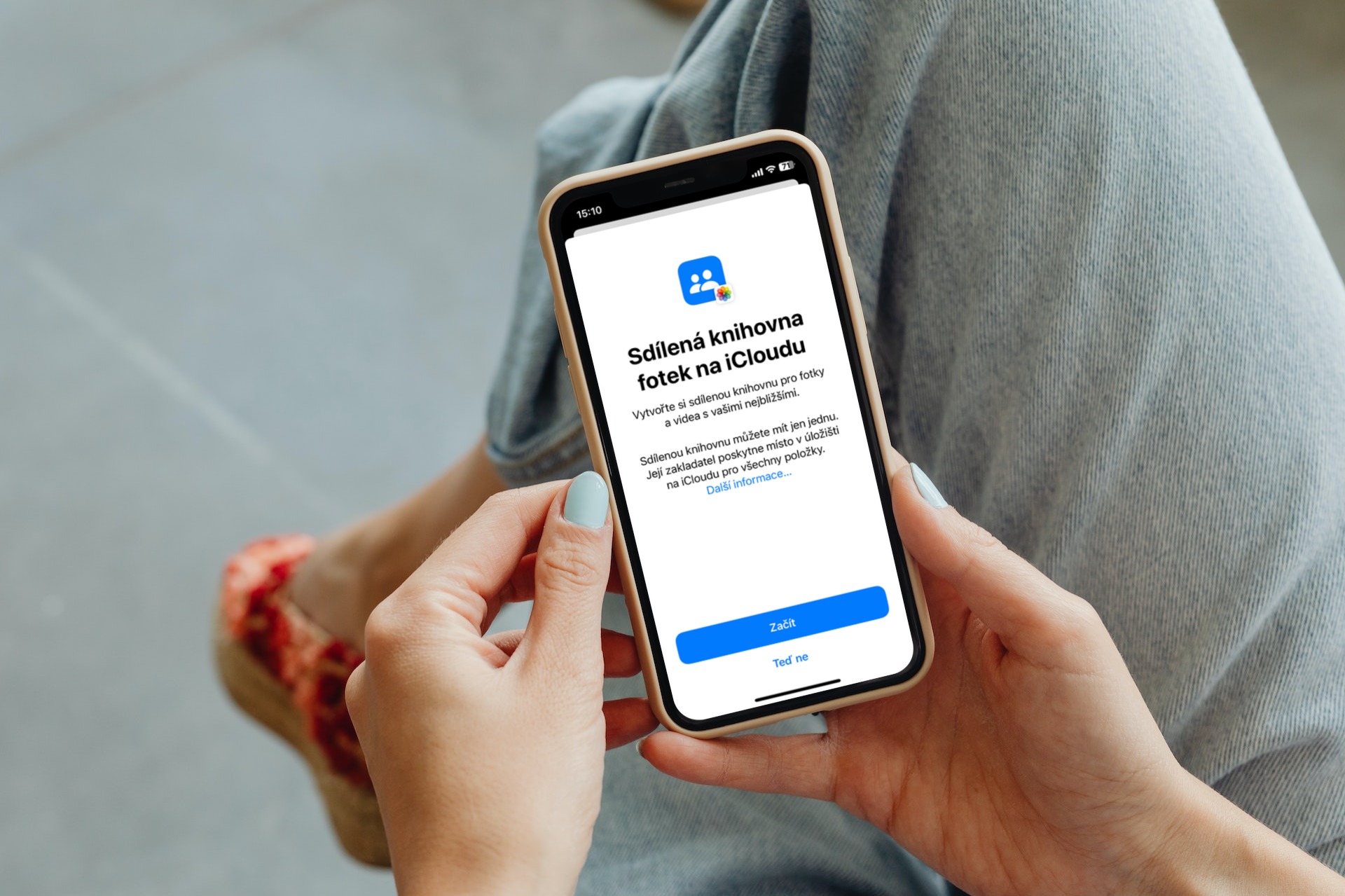
iPhone पर किसी साझा लाइब्रेरी में किसी भागीदार को कैसे जोड़ें
आप सुविधा के प्रारंभिक सेटअप के दौरान प्रतिभागियों को साझा लाइब्रेरी में आसानी से जोड़ सकते हैं। हालाँकि, आप स्वयं को ऐसी स्थिति में पा सकते हैं जहाँ आपके पास एक साझा लाइब्रेरी पहले से ही सक्रिय और स्थापित है, और आप बाद में इसमें एक और भागीदार जोड़ना चाहते हैं। अच्छी खबर यह है कि, सौभाग्य से, यह कोई समस्या नहीं है और प्रतिभागियों को किसी भी समय जोड़ा जा सकता है। इसलिए, यदि आप अपनी साझा लाइब्रेरी में किसी भागीदार को जोड़ना चाहते हैं, तो निम्नानुसार आगे बढ़ें:
- सबसे पहले, अपने iPhone पर नेटिव ऐप पर जाएं नास्तावेनी.
- एक बार जब आप ऐसा कर लें, तो उतर जाएं नीचे, जहां अनुभाग ढूंढें और क्लिक करें तस्वीरें।
- फिर यहाँ नीचे श्रेणी में निहोव्ना डिब्बा खोलो साझा लाइब्रेरी.
- इसके बाद श्रेणी में प्रतिभागियों पंक्ति पर क्लिक करें + प्रतिभागियों को जोड़ें.
- इससे एक इंटरफ़ेस खुल जाएगा जहां यह पर्याप्त है उपयोगकर्ताओं को खोजें और आमंत्रण भेजें.
तो आप उपरोक्त तरीके से भावी प्रतिभागी को अपनी साझा लाइब्रेरी में निमंत्रण भेज सकते हैं। फिर उसे निश्चित रूप से इसकी पुष्टि करनी होगी - तभी इसे साझा लाइब्रेरी में जोड़ा जाएगा। यह उल्लेख करना महत्वपूर्ण है कि शामिल होने के बाद, नया प्रतिभागी सभी सामग्री देखेगा, जिसमें वह भी शामिल है जो उसके आने से पहले अपलोड किया गया था। देखने के अलावा, वह न केवल संपादित कर सकेगा, बल्कि फ़ोटो और वीडियो भी हटा सकेगा, यही कारण है कि प्रतिभागियों को सावधानीपूर्वक चुनना वास्तव में महत्वपूर्ण है।



